Enhavtabelo
Se vi estas Vindoza uzanto, vi verŝajne renkontis erarajn kodojn dum vi provas ĝisdatigi vian sistemon. Unu tia eraro estas la kodo 0x80070103, kiu povas malhelpi vin ricevi la plej novajn sekurecajn ĝisdatigojn kaj plibonigojn de funkcioj.
En ĉi tiu artikolo, ni gvidos vin tra la paŝoj por ripari erarkodon 0x80070103 de Windows Update, por ke vi povu konservi via sistemo ĝisdatigita kaj funkcianta glate. Ĉu vi estas teknika uzanto aŭ novulo, ni kovris vin per facilaj sekvaj instrukcioj. Ni komencu!
Kaŭzoj de Vindoza Ĝisdatigo Malsukcesa 0x80070103
Se vi scivolas, kial vi ricevas ĉi tiun eraron, jen la plej oftaj kialoj por renkonti la malsukcesan ĝisdatigon.
- Problemoj pri kongruo de ŝoforoj : La erarmesaĝo povas esti kaŭzita de problemo pri kongrueco de ŝoforo. Ĉi tio signifas, ke via sistemo provas instali ŝoforon nekongruan kun via aparataro, kio rezultigas erarmesaĝon.
- Malmodernaj ŝoforoj : La erarmesaĝo ankaŭ povas esti kaŭzita de malnoviĝintaj ŝoforoj en via sistemo. Vindoza Ĝisdatigo eble provas instali novajn ĝisdatigojn, sed la malmodernaj ŝoforoj malhelpas la instaladon de la ĝisdatigo, kio rezultigas erarmesaĝon.
- Korupto de la sistemo de dosiero : Alia kialo de la erarmesaĝo povus esti korupto de la sistema dosiero. Se iuj sistemaj dosieroj estas koruptaj aŭ mankas, ĝi povas malhelpi Windows Update kompletigi la instaladon, rezultigante eraronmesaĝo.
Kiel ripari la malsukcesan ĝisdatigon 0x80070103-eraran kodon
Ĝisdatigu la aparatajn pelilojn permane
Por ĝisdatigi specifan pelilon kaj eviti ĝisdatigi ĉiujn pelilojn samtempe, sekvu ĉi tiuj paŝoj:
1. Iru al la retejo de la fabrikanto de la ŝoforo, kiun vi volas ĝisdatigi, kaj elŝutu la lastan version.
2. Premu la klavojn Vindozo + R por malfermi la fenestron Run, tajpu devmgmt.msc, kaj alklaku OK por malfermi la Aparato-Administranton.

3. Trovu la aparaton, kiun vi volas ĝisdatigi. Unufoje identigita, dekstre alklaku ĝin kaj elektu Ĝisdatigu pelilon.

4. Elektu Folumi mian komputilon por ŝofora programaro por trovi kie la elŝutita ŝoforo estas konservita, kaj poste sekvu la surekranajn instrukciojn por instali la ŝoforon.

5. Rekomencu vian komputilon kaj kontrolu ĉu la eraro ankoraŭ aperas.
Ruli la Vindozan Ĝisdatigon Troubleshooter

Vindozo havas enkonstruitajn solvojn de problemoj. Por solvi problemojn rilate al Windows Update, vi povas uzi la Vindozan Ĝisdatigon Troubleshooter. Jen kiel uzi ĝin:
- Premu la klavon Vindozo + I por lanĉi la menuon Agordoj.
- Elektu Sistemon el la maldekstra panelo de la ekrano.
- Elektu Troubleshoot.
- Alklaku sur Aliaj problemsolviloj el la sekva fenestro.
- Elektu Windows Update, kaj alklaku Run.
- La Windows Update Troubleshooter komenciĝos.
- Bonvolu atendi ke ĝi finiĝos, poste rekomencu vian komputilon.
Rekomencu la Vindozan Ĝisdatigon.Procezo
Vi povas ripari problemojn pri Windows Update kaŭzitaj de koruptaj dosieroj kaj procezoj rekomencante la servon de Windows Update. Sekvu ĉi tiujn paŝojn por fari tion:
- Premu Vindozo + R por malfermi la Run-fenestron.
- Tajpu "cmd" kaj premu Ctrl + Shift + Enter por lanĉi altigitan Komandon.
- Enklavu la subajn komandojn unu post la alia. Premu Enigu post ĉiu:
net stop wuauserv
net stop cryptSvc
net stop bits
net stop msserver

- Tajpu la komandon sube por renomi la dosierujon de SoftwareDistribution kaj premu Enigu post ĉiu:
ren C:\Windows\SoftwareDistribution SoftwareDistribution.old
ren C:\ Windows\System32\catroot2 Catroot2.old

- Enigu la jenajn komandojn unuope kaj premu Enen post ĉiu:
net start wuauserv
net start cryptSvc
net startbits
net start msserver

- Restarti vian komputilon.
Kaŝi Ĝisdatigojn de Reinstali
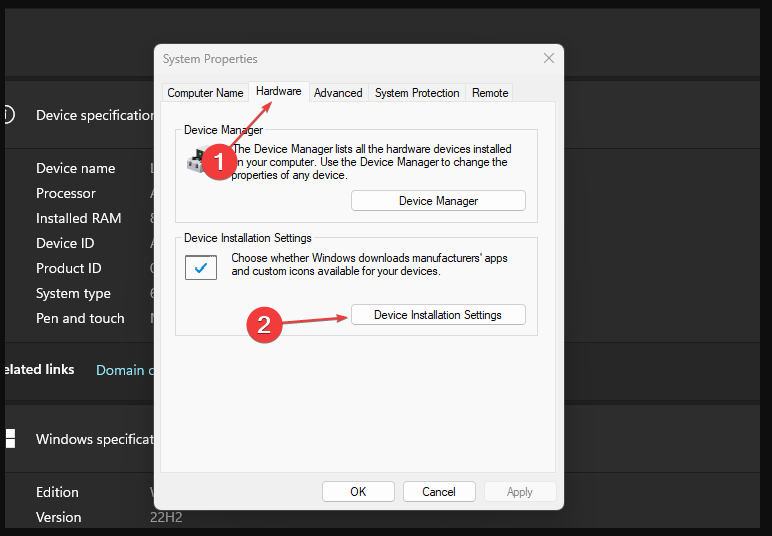
Por malhelpi Vindozon reinstali ekzistantajn ĝisdatigojn de ŝoforoj kaj solvi la erarkodon 0x80070103 en Windows Update, vi povas sekvi ĉi tiujn paŝojn:
- Alklaku la Komenca menuo kaj serĉu por ke Kontrolpanelo malfermu la apon.
- Iru al Sistemo kaj alklaku la ligilon de Altnivelaj Sistemaj agordoj.
- Sxvebu al la langeto Aparataro > alklaku la butonon pri Instalado de aparatoj.
- Elektu la opcion Ne kaj alklaku Konservi agordojn.
- Rekomencuvia komputilo.
Forigi la Provizorajn Dosierojn de Vindozo

Por forigi koruptajn dosierojn, kiuj eble influas vian Vindozan ĝisdatigon kaj solvi la eraron, sekvu ĉi tiujn paŝojn:
- Premu la klavojn Vindozo + R por malfermi la fenestron Run, tajpu %temp% en la serĉa spaco, kaj premu Enter.
- Premu Ctrl + A por reliefigi ĉiujn dosierojn, tiam dekstre alklaku kaj elektu Forigi el la falmenuo.
- Rekomencu vian sistemon.
Kontrolu la Integrecon de la Sistemaj Dosieroj
Unu ebla kialo de la problemo povus esti mankantaj aŭ koruptaj sistemaj dosieroj. Vi povas uzi skanajn ilojn SFC (System File Checker) kaj DISM (Deployment Image Sercing and Management) por kontroli kaj restarigi ajnajn mankantajn komponantojn. Uzado de ambaŭ utilecoj estas rekomendita ĉar ili povas havi malsaman efikon al solvado de la problemo. Jen kiel uzi ilin:
Uzante SFC-Skanadon
- Malfermu Komandprompton tajpante “cmd” en la serĉbreton apud la butono Komenca Menuo.
- Dekstre. - alklaku Komandon kaj elektu "Run kiel administranto."
- Tajpu la komandon "sfc /scannow" sur la malfermita konzolo kaj premu Enigu.
- Kiam la ripara procezo finiĝos, rekomencu vian komputilo.

Uzante DISM-Skanadon
- Malfermu Komandprompton kiel priskribite en la antaŭa paŝo.
- Kopiu kaj algluu la jenan komandon: “ DISM.exe /Online /Cleanup-image /Restorehealth.”
- Premu Enigu kaj atendu ĝis Vindozo finas skanadon kajripari.
- Rekomencu vian komputilon kaj reprovu la probleman programon.
- Post fari ambaŭ skanadon, provu instali la saman ĝisdatigon denove.

Uzu la Amaskomunikilaron. Krea Ilo
Se la problemo daŭras malgraŭ provado de la supraj metodoj, vi povas konsideri uzi la Median Krean Ilon kiel lasta rimedo. Ĉi tiu ilo, evoluigita de Mikrosofto, povas reinstali Vindozon kaj esti alternativa maniero akiri la plej novajn ĝisdatigojn.

- Elŝutu la Amaskomunikilaran Krean Ilon de la oficiala retejo de Microsoft.
- Rulu la elŝutitan dosieron.
- Akceptu la Uzkondiĉojn > elektu "Ĝisdatigu ĉi tiun komputilon nun."
- Elektu la opcion "Konservu personajn dosierojn" por eviti ke viaj dosieroj estu forigitaj.
- Ekudu la procezon kaj atendu ĝis ĝi finiĝos. <> 17>
Konkludo: Solvado de Erarkodo de Vindoza Ĝisdatigo 0x80070103
Trakti erarkodojn en Vindozaj ĝisdatigoj estas frustranta sperto. La bona novaĵo estas, ke diversaj metodoj de solvo de problemoj povas helpi diagnozi kaj solvi ĉi tiujn problemojn.
Estas grave trakti ĉiun problemon pacience kaj diligente kaj sekvi la rekomenditajn paŝojn zorge. Farante tion, vi povas certigi, ke viaj Vindozaj ĝisdatigoj funkcias glate kaj sen problemoj.

